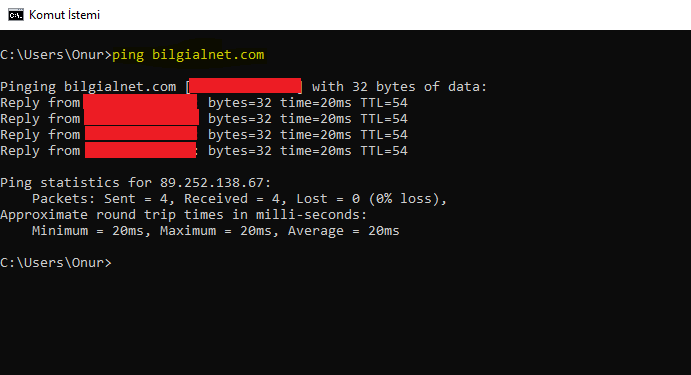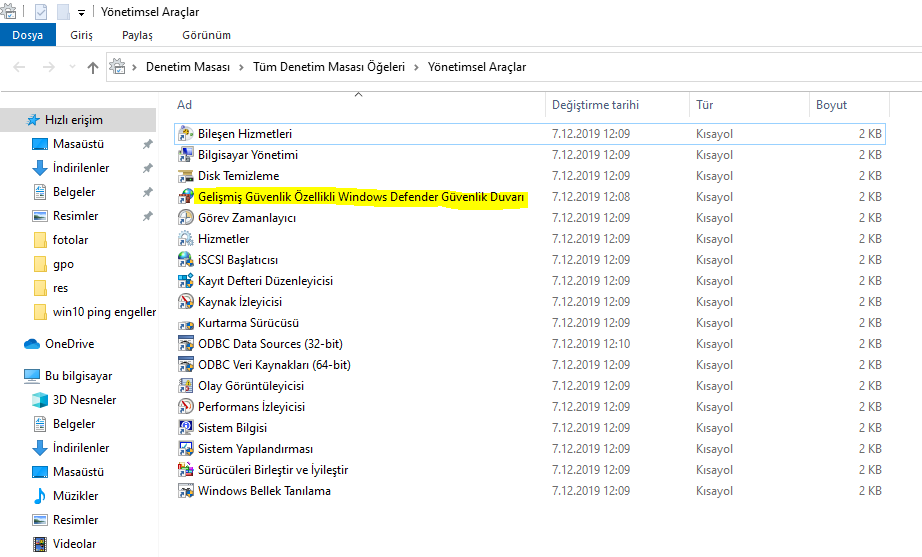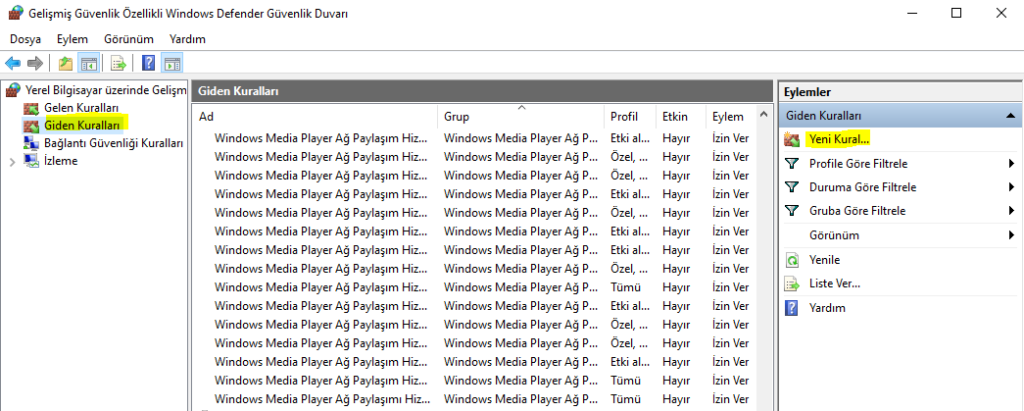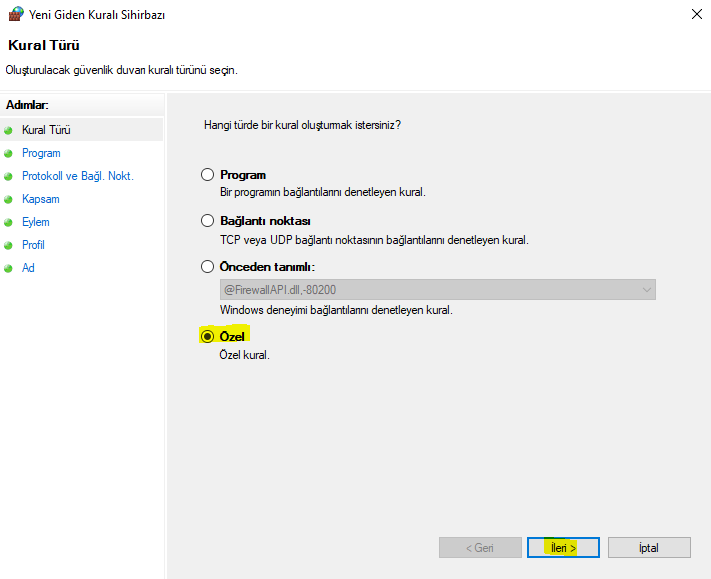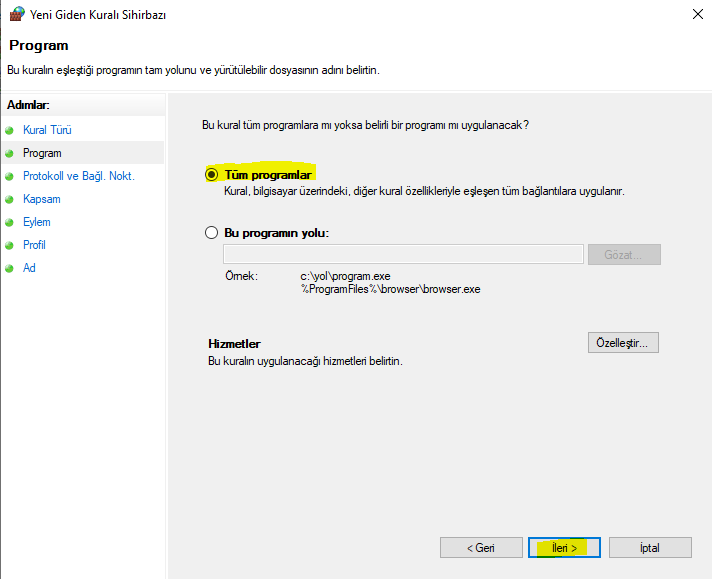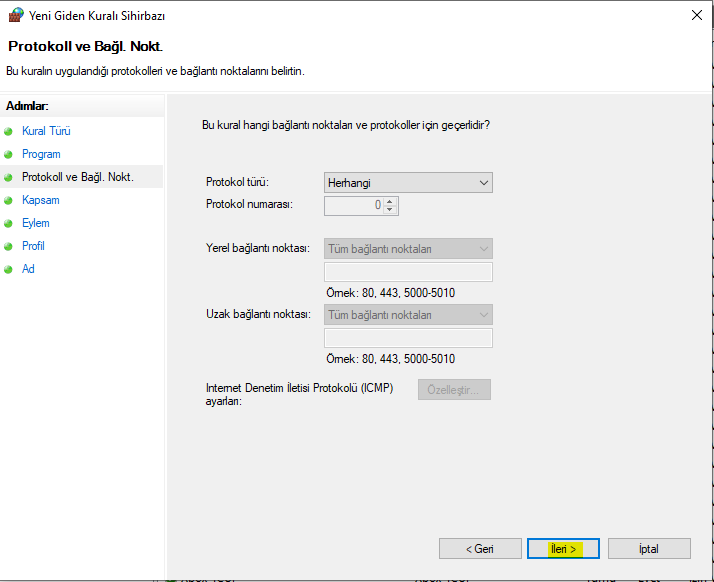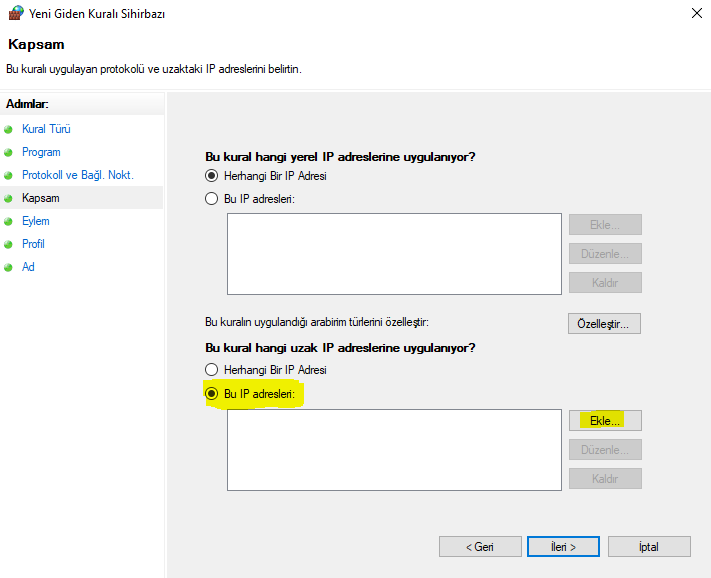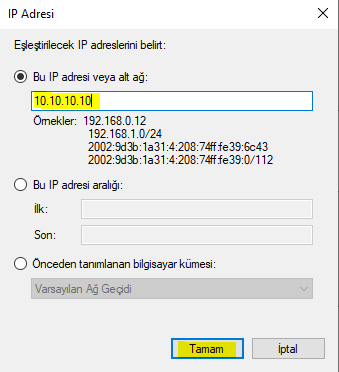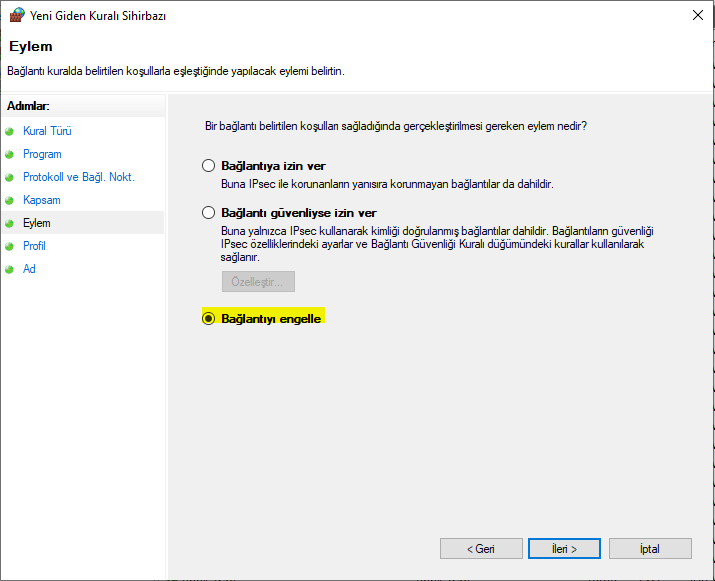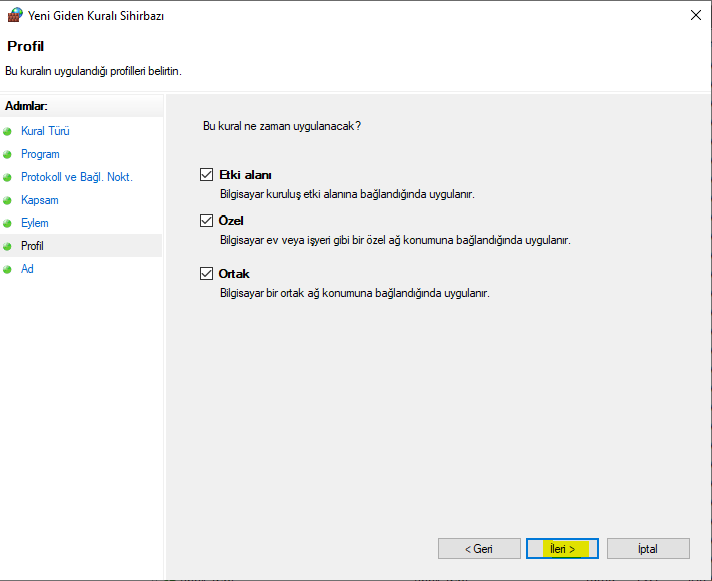Bilgisayarınızda rutin olarak yaptığınız kopyalama işlemlerini xcopy ile kolay bir şekilde yapabilirsiniz. Bunu bir .bat dosyası hazırlayarak yapabileceğiniz gibi (bat dosyası nasıl hazırlanır), komut satırını kullanarak da yapabilirsiniz.
Xcopy Komut Yapısı Nasıldır?
xcopy c:\kaynak-kopyalanacak-dosya-ve-yolu d:\hedef-dizin parametre Şimdi örnek bir uygulama yapalım. Örneğimizde c diskinde deneme dizinin içinde yer alan deneme.txt dosyasını d diskindeki test isimli dizine kopyalayalım. Bu işlem için yazmamız gereken komut şu şekildedir;
xcopy c:\deneme\deneme.txt d:\testŞimdi c diskinde deneme dizininde yer alan tüm dosyaları d diskinde yer alan test isimli klasöre kopyalayalım. Bunun için yazmamız gereken komut şu şekildedir;
xcopy c:\deneme\*.* d:\test /uBazı faydalı olabilecek xcopy parametreleri şu şekildedir;
/r : Salt okunur dosyaları kopyalar
/u : Sadece dosyaları kopyalar
/s : Belirtilen dizini ve dizin içindeki alt dizinleri de kopyalamaya yarar.
/t : Dosyalar harici sadece alt dizinleri kopyalamaya yarar.